Yamaha 01V96 VERSION 2 User Manual [es]

01V96 Editor
01V96 Editor
01V96 Editor
Primeros pasos
Manual de Instrucciones
Manual de Instrucciones
Manual de Instrucciones
Avisos especiales
• El software y este manual del usuario son copyright
exclusivo de Yamaha Corporation.
• La copia del software o la reproducción de este
manual en todo o en parte por cualquier persona está
expresamente prohibida sin el previo consentimiento
por escrito del fabricante.
• La copia de la información de secuencia musical
comercial y/o de los archivos de audio digital queda
estrictamente prohibida, excepto para el uso personal.
•Yamaha no garantiza ni realiza ninguna representación referente a la utilización del software y documentación, y no se hace responsable de los resultados de la
utilización de este manual y del software.
• Este disco es un CD-ROM. No intente reproducir el
disco en un reproductor de CDs de audio. Si lo hiciera
podría provocar un daño irreparable a su reproductor
de CD de audio.
• Las pantallas que aparecen en este manual del usuario
tienen una finalidad ilustrativa, y pueden ser algo
diferentes a las que aparezcan en el ordenador.
• Las futuras actualizaciones de la aplicación y del software del sistema, así como cualquier cambio en las
especificaciones y funciones, se anunciará por separado.
•Los nombres de empresas y de productos en este
Manual de instrucciones son marcas comerciales o
marcas comerciales registradas de sus respectivas
empresas.
Contents
Primeros pasos .......................................... 2
Descripción general del Editor 01V96 ................. 2
Configurar el 01V96 Editor .................................. 2
Función Offline Edit ............................................. 4
Trabajar con sesiones ............................................ 4
Función Undo/Redo ............................................. 5
Utilizar las ventanas de 01V96 Editor ....... 7
Ventana Master ..................................................... 7
Ventanas Layer ...................................................... 8
Ventana Selected Channel .................................. 14
Ventana Library .................................................. 21
Ventana Patch Editor ......................................... 23
Ventana Surround Editor ................................... 28
Ventana Effect Editor ......................................... 29
Ventana Meter .................................................... 31
Combinaciones de teclas ........................ 32
Índice ....................................................... 33
* Las especificaciones y descripciones de este manual del
propietario tienen sólo el propósito de servir como
información. Yamaha Corp. se reserva el derecho a
efectuar cambios o modificaciones en los productos o
especificaciones en cualquier momento sin previo
aviso. Puesto que las especificaciones, equipos u opciones pueden no ser las mismas en todos los mercados,
solicite información a su distribuidor Yamaha.
Ventanas de
01V96 Editor
de 01V96 Editor
Utilizar las ventanas
teclas
Combinaciones de
Índice
Yamaha Pro Audio Global Site
http://www.yamahaproaudio.com/
Descripción de menús y botones
En el caso de que los nombres de menús y botones en un sistema Windows sean distintos de los de un sistema Macintosh, este manual utiliza los nombres de menús y botones de Windows seguidos por los nombres de menús y botones
de Macintosh entre paréntesis.
01V96 Editor—Manual de Instrucciones
1
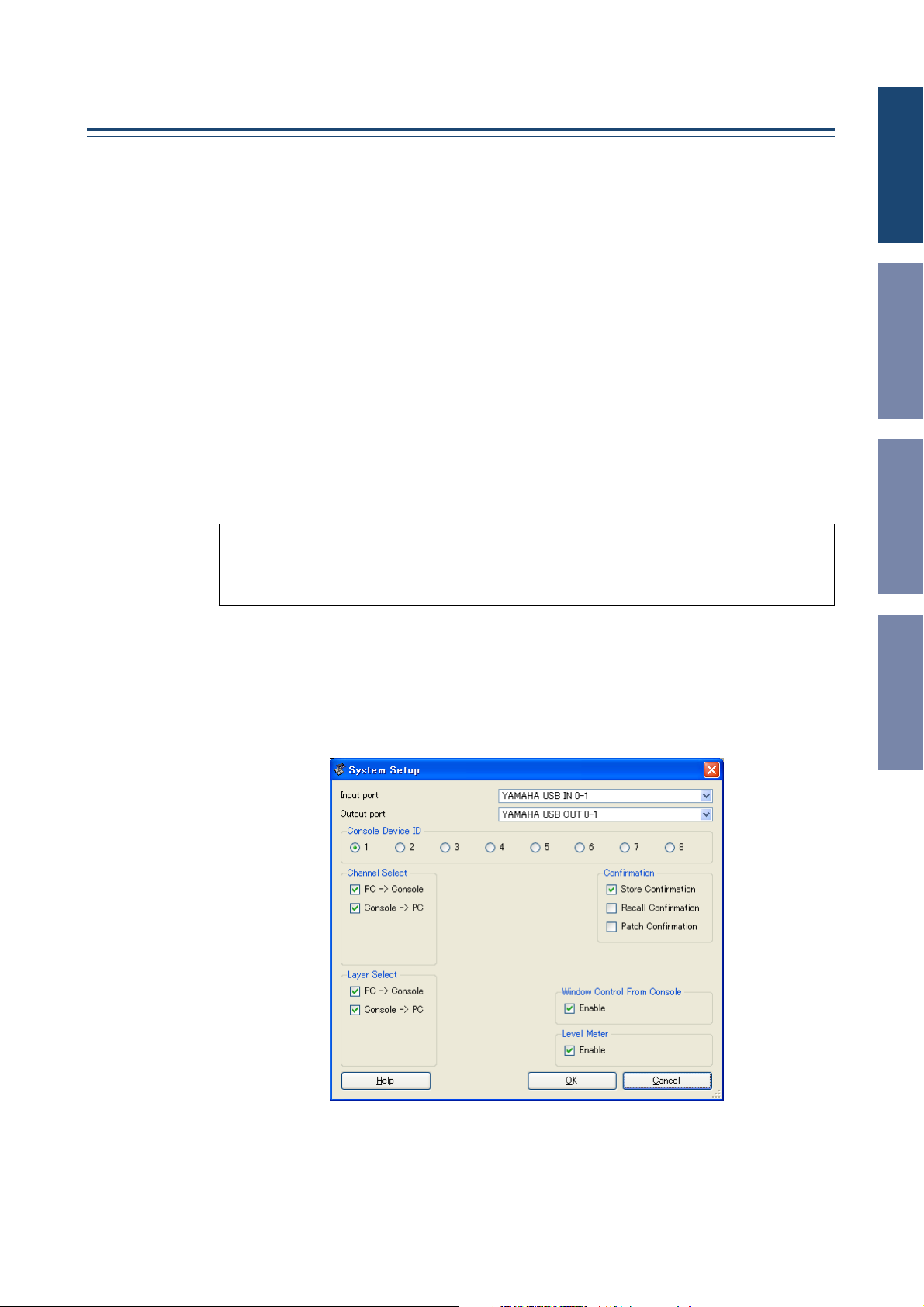
Primeros pasos
Descripción general del Editor 01V96
El Editor 01V96 le permite controlar de forma remota la consola de mezclas Yamaha 01V96 y guardar los ajustes de los parámetros en su ordenador. Para usar el Editor 01V96, primero debe realizar
las siguientes operaciones:
1
Iniciar y configurar Studio Manager.
2
Iniciar y configurar Editor 01V96.
3
Sincronizar Editor 01V96 con la consola 01V96 (consulte la página 4).
Para más información acerca del uso de Studio Manager, consulte el Manual de instrucciones del
Studio Manager.
Primeros pasos
Ventanas de
01V96 Editor
de 01V96 Editor
Utilizar las ventanas
Configurar el 01V96 Editor
Debe configurar los siguientes ajustes para cada Editor abierto.
Nota:
•Especifique los puertos MIDI desde la ventana de configuración (Setup) de Studio Manager antes
de realizar los ajustes siguientes.
•Para abrir el Editor, haga doble clic en el icono de la consola o dispositivo que desea editar.
❏
System Setup
Para abrir la ventana de configuración de sistema (System Setup), seleccione [System Setup]del
menú [File].
Asegúrese de especificar el puerto de entrada y el puerto de salida.
teclas
Combinaciones de
Índice
Input port/Output port: Desde los ports especificados en Studio Manager, seleccione aque-
llos que el editor usará para comunicar con la consola 01V96.
Console Device ID: El Editor 01V96 puede controlar cualquiera de hasta ocho consolas
01V96, cada una con su ID exclusiva. Seleccione el ID de la consola que desea controlar.
01V96 Editor—Manual de Instrucciones
2
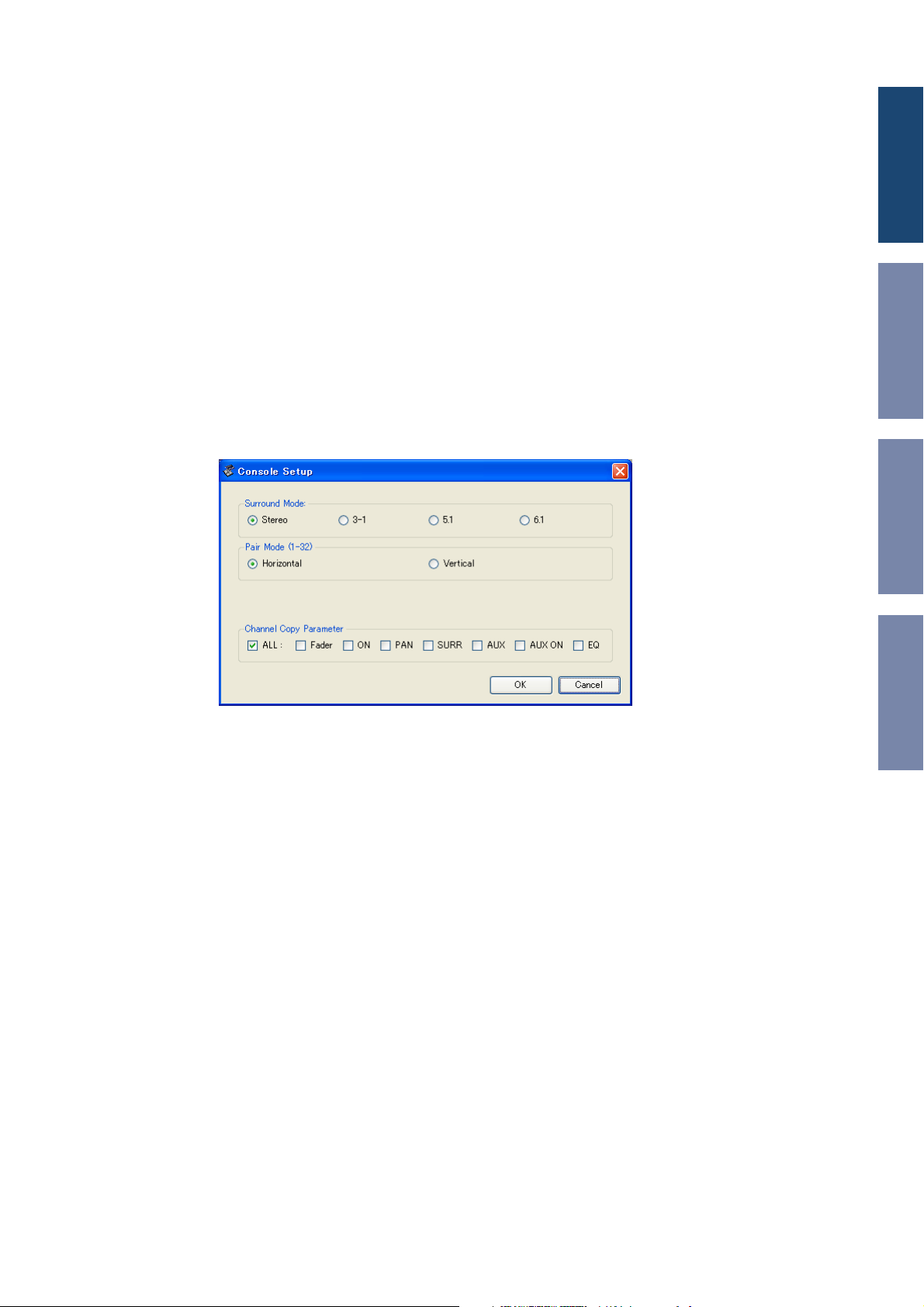
Channel Select: Estas opciones determinan si la selección de canal está enlazada o no. Cuando
la opción PC->Console está activada, al seleccionar un canal en 01V96 Editor se selecciona el
mismo canal en la consola. Cuando la opción Console->PC está activada, al seleccionar un canal
en la consola se selecciona el mismo canal en 01V96 Editor.
Confirmation. Estas opciones determinan si aparece o no un cuadro de diálogo de confirmación
al guardar, recuperar o aplicar patches.
Layer Select: Estas opciones determinan si la selección de capa está enlazada o no. Cuando la
opción PC->Console está activada, al seleccionar una capa en 01V96 Editor se selecciona la misma
capa en la consola. Cuando la opción Console->PC está activada, al seleccionar una capa en la consola se selecciona la misma capa en 01V96 Editor.
Window Control from Console. Esta opción determina si al utilizar las USER DEFINED
KEYS en la consola le permite o no abrir y cerrar de forma remota las ventanas de 01V96 Editor.
Level Meter: Esta opción determina si están activos o no los vúmetros en el Editor 01V96.
❏
Console Setup
Para abrir la ventana Console Setup, seleccione [Console Setup] desde el menú [File].
Primeros pasos
Ventanas de
01V96 Editor
de 01V96 Editor
Utilizar las ventanas
Surround Mode: Seleccione un modo Surround desde STEREO, 3-1, 5.1, y 6.1.
Pair Mode: Estas opciones determinan si el par de deslizadores es Horizontal o Vertical.
Channel Copy Parameter: Seleccione los parámetros que desea copiar de canal a canal.
teclas
Combinaciones de
Índice
01V96 Editor—Manual de Instrucciones
3
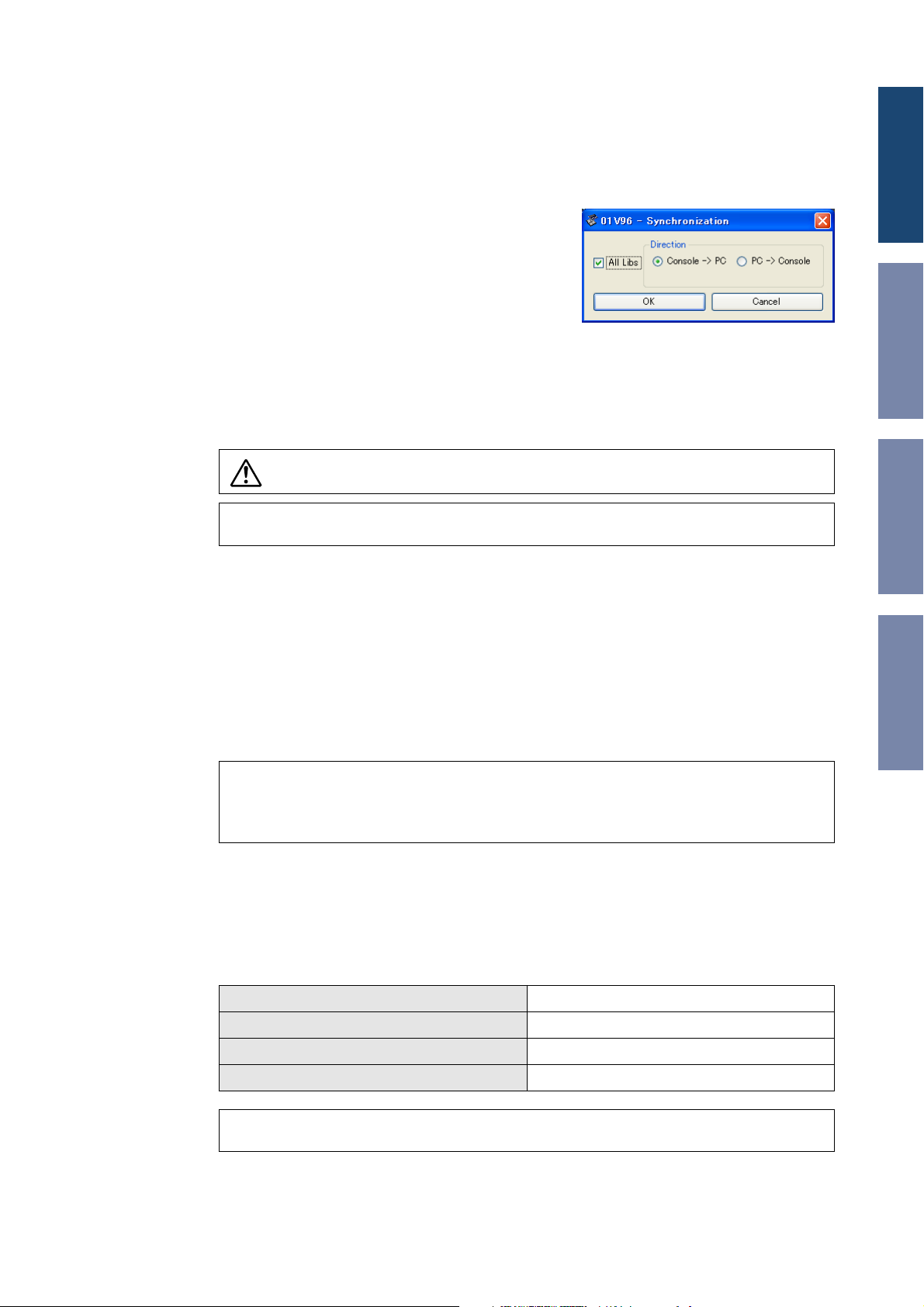
Sincronizar el 01V96 Editor
Cuando se inicia 01V96 Editor, los ajustes de parámetro de la consola y los ajustes de parámetro de
01V96 Editor pueden ser diferentes. Por ello, primero debe hacer coincidir los ajustes de parámetros de la consola con los de 01V96 Editor. Este proceso se denomina “sincronización”. Siga los
pasos a continuación para sincronizar 01V96 Editor.
1
Seleccione [Synchronize], luego [Total
Recall…].
Se abrirá la ventana siguiente.
2
Seleccione si desea transferir sus ajustes
a 01V96 Editor, o viceversa.
En ese momento, la opción All Libs determina
si la información de escena y librería está sincronizada o no.
PC -> Console. Tr ansfiere los ajustes del parámetro actual del Editor 01V96 a la consola.
Console -> PC. Tr ansfiere los ajustes del parámetro actual de la consola al Editor 01V96.
3
Haga clic en [OK].
Primeros pasos
Ventanas de
01V96 Editor
de 01V96 Editor
Utilizar las ventanas
No utilice la consola mientras la sincronización esté en proceso.
Nota: Si usa la función “Total Recall” desde Studio Manager, todos los Editors de Studio Manager
están sincronizados con los correspondientes dispositivos.
Función Offline Edit
Si no quiere sincronizar su consola con 01V96 Editor, seleccione [Offline Edit] desde el menú
[Synchronization]. Para aplicar las ediciones realizadas off-line a su consola, seleccione [Re-Synchronize] desde [Synchronization] con la opción PC->Console para sincronizar la consola con el
Editor 01V96.
La función Offline Edit también está activada cuando hace clic en el botón [ONLINE]/[OFFLINE]
en la ventana Master.
Nota: Algunos parámetros de efectos en la consola cambian los valores visualizados dependiendo de
la frecuencia de muestreo. Si cambia el Editor 01V96 de OFFLINE a ONLINE, los valores de parámetros visualizados pueden cambiar debido a que el Editor 01V96 carga la frecuencia de muestreo
desde la consola y actualiza la pantalla.
Trabajar con sesiones
teclas
Combinaciones de
Índice
To dos los ajustes de mezcla del Editor 01V96, incluyendo la información de escena y librería, se
denominan sesiones. La tabla siguiente describe cómo trabajar con las sesiones.
Crear una nueva sesión Seleccione [New Session] desde el menú [File].
Abrir una sesión guardada previamente Seleccione [Open Session] desde el menú [File].
Guardar la sesión actual Seleccione [Save Session] desde el menú [File].
Guardar la sesión actual con un nuevo nombre Seleccione [Save Session As] desde el menú [File].
Nota: Para guardar los ajustes de una tarjeta Y56K opcional en una sesión, primero debe volver a
sincronizar 01V96 Editor seleccionando la opción Console->PC.
01V96 Editor—Manual de Instrucciones
4
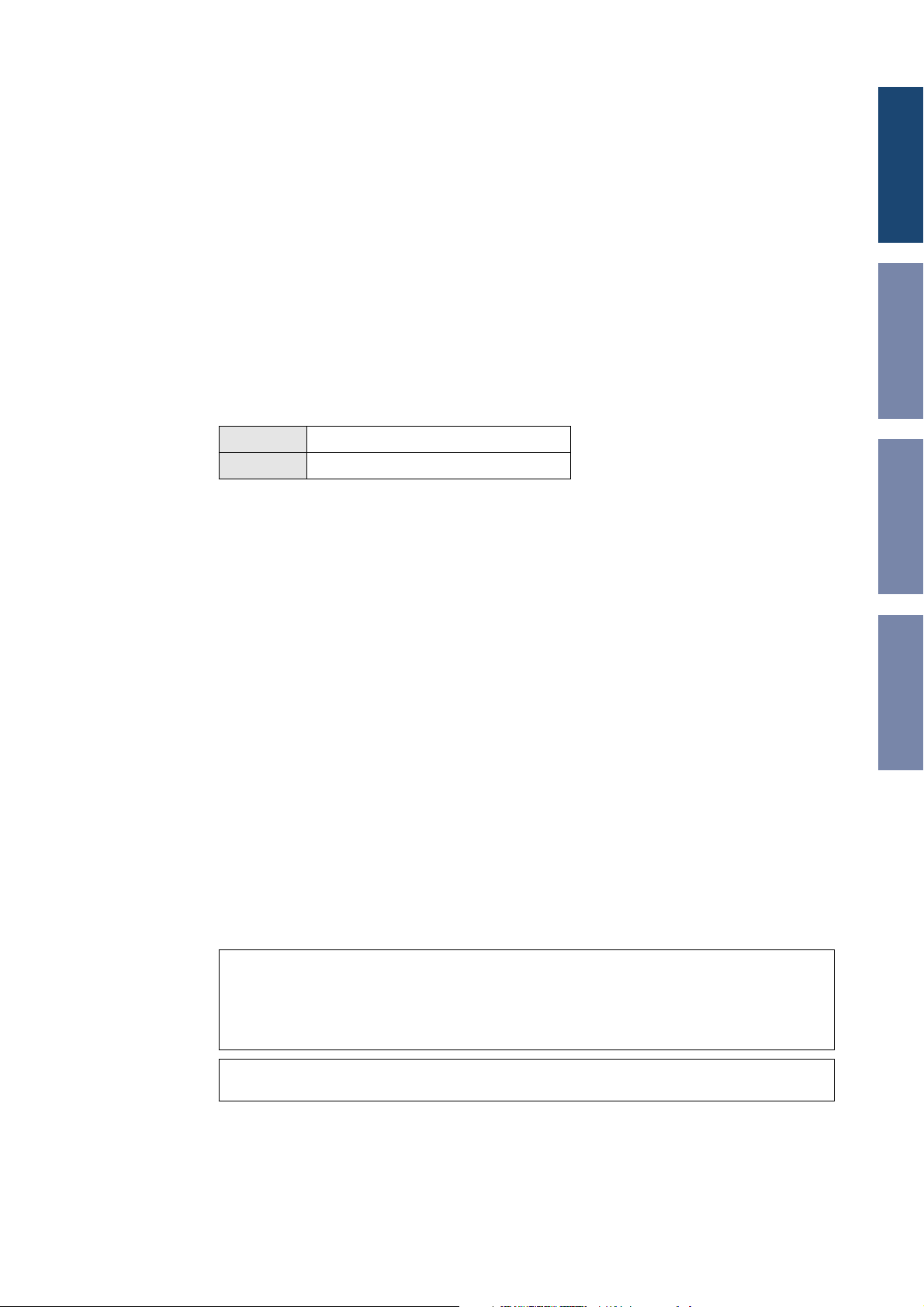
Si guarda una sesión en un Editor, sólo los ajustes de ese Editor se guardan en un archivo. Los ajustes del Editor se guardan tanto en el formato Studio Manager V2 (extensión de archivo “.YSE”)
como en un formato compatible con versiones anteriores de Studio Manager (con la extensión
.01X). Tenga en cuenta que las versiones anteriores de Studio Manager no pueden abrir una sesión
guardada en formato “.YSE”.
Si guarda una sesión en la ventana de Studio Manager, todos los ajustes del editor seleccionado se
guardan en un archivo con la extensión de archivo “.YSM”.
Función Undo/Redo
En 01V96 Editor, puede cancelar la última operación (Deshacer) y también cancelar la cancelación
de la última operación (Rehacer). Si lleva a cabo una operación de deshacer dos veces en una fila,
puede cancelar las dos operaciones más recientes. Si lleva a cabo una operación de deshacer tres
veces en una fila, puede cancelar las tres operaciones más recientes. De esta forma, puede cancelar
múltiples operaciones recientes. La tabla siguiente describe cómo utilizar la función Undo/Redo.
Undo Seleccione [Undo] desde el menú [Edit].
Primeros pasos
Ventanas de
01V96 Editor
de 01V96 Editor
Utilizar las ventanas
Redo Seleccione [Redo] desde el menú [Edit].
No obstante, debe tener en cuenta que después de llevar a cabo alguno de los pasos siguientes, es
posible que no pueda deshacer ni rehacer satisfactoriamente ninguna de las operaciones anteriores:
•Operaciones desde la consola
•Cerrar Studio Manager
•Cambiar el modo Surround (Stereo/3-1/5.1/6.1)
•Cambiar el modo Pair (Horizontal/vertical)
•Sincronizar la consola con 01V96 Editor
•Crear una nueva sesión
•Guardar una sesión
•Copiar y pegar un canal
•Crear y cancelar un par de canales
•Almacenar o recuperar una escena o una biblioteca
•Activar o desactivar el botón GATE: [LINK] en la ventana Selected Channel
•Activar o desactivar el botón COMPRESSOR: [LINK] en la ventana Selected Channel
•Activar o desactivar el botón [LINK] en la ventana Surround Editor
•Cambiar el modo Aux Send (Fixed/variable) en la consola
•Cambiar la frecuencia de muestreo (desde el dispositivo)
•Cambiar los ajustes de la capa asignable por el usuario (desde el dispositivo)
teclas
Combinaciones de
Índice
Nota: No puede deshacer ni rehacer las siguientes operaciones:
•Ediciones en la ventana Setup
•Sincronización
•Abrir y cerrar ventanas
•Modificaciones del tamaño de las ventanas
Nota: En la ventana Library, puede deshacer y rehacer sólo la operación más reciente. No puede can-
celar operaciones anteriores.
01V96 Editor—Manual de Instrucciones
5
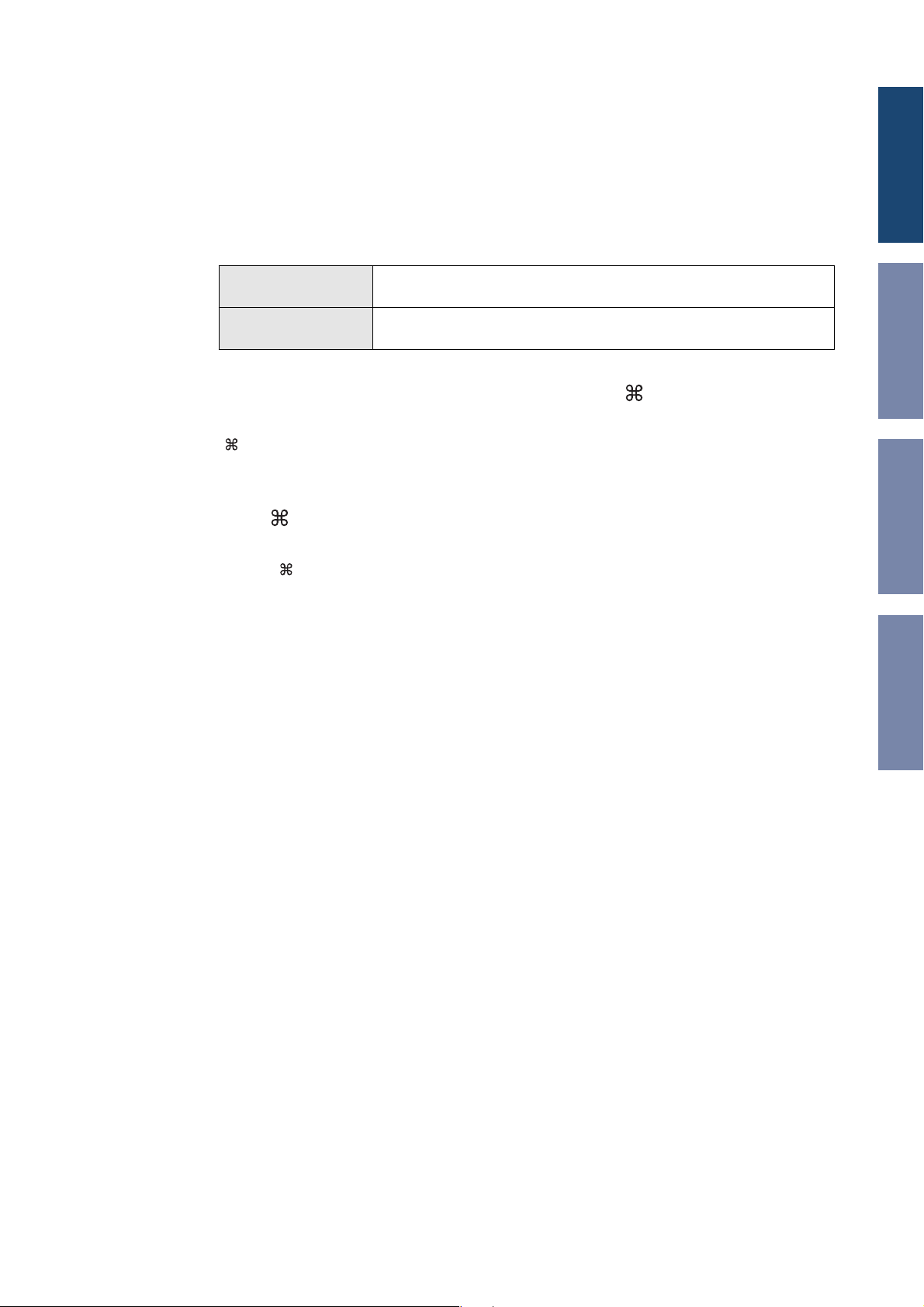
Otras funciones
❏
Función Copy & Paste
Puede copiar y pegar los parámetros de canal.
En la pantalla “Console Setup” (página 3), puede sellecionár los parametros per la copia.
La tabla siguiente describe cómo utilizar la función Copy & Paste.
Primeros pasos
Copiar un canal
Pegar un canal
❏
Restaurar el valor por defecto (Ctrl ( ) + clic)
Mueva el cursor hacia el valor de un control o de un parámetro, mantenga pulsada la tecla <Ctrl>
() y haga clic con el ratón para restaurar el valor por defecto (por ejemplo, para restablecer un
deslizador de canal de entrada a –
❏
Ctrl( )+Shift+Click
Sitúe el cursor sobre un deslizador o control AUX Send, a continuación mantenga pulsado la tecla
<Ctrl> ([ ]) y la tecla <Shift> y haga clic con el botón del ratón para reajustar el valor al nivel
nominal.
Haga clic con el botón derecho (<Ctrl>+clic) en el canal de la fuente de copia, y a
continuación seleccione [Copy].
Haga clic con el botón (<Ctrl>+clic) en el canal del destino de copia, y a continuación seleccione [Paste].
∞
, o restablecer un ajuste de panoramización al central).
Ventanas de
01V96 Editor
de 01V96 Editor
Utilizar las ventanas
teclas
Combinaciones de
Índice
01V96 Editor—Manual de Instrucciones
6

Utilizar las ventanas de 01V96 Editor
Ventana Master
1
La ventana Master permite cambiar de capa y controlar señales Stereo Out. Para abrir
esta ventana, seleccione [Master] desde el menú [Windows].
A
Botón [ONLINE]/[OFFLINE]
Al hacer clic repetidamente en este botón se pasa del estado on-line al estado off-line.
Nota: Si 01V96 Editor no está conectado o no se está comunicando con el 01V96, al
hacer clic en este botón la unidad no pasará de off-line a on-line.
Primeros pasos
2
3
4
5
6
7
Este indicador se visualiza cuando 01V96 Editor está conectado al
01V96 correctamente. Si la conexión es correcta, los parámetros de
01V96 Editor trabajarán al unísono con los parámetros del 01V96.
Este indicador se visualiza cuando 01V96 Editor no está conectado o no
se está comunicando con el 01V96 o cuando ha seleccionado Offline Edit.
Si la conexión es incompleta, los parámetros de 01V96 Editor no trabajarán al unísono con los parámetros del 01V96.
B
Contadores
Estos contadores visualizan el nivel de salida de Stereo Out cuando el modo Surround está ajustado a
“STEREO” o las salidas Bus utilizadas para el procesamiento surround cuando el modo Surround
está ajustado a “3.1”, “5.1” o “6.1”. Los contadores
en los modos Surround 3-1, 5.1 y 6.1 se muestran
en la derecha.
C
Botones LAYER
Estos botones se utilizan para seleccionar las capas.
D
PAN CONTROL
Estos botones se utilizan para seleccionar “STEREO” (modo de visualización estéreo) o “SURR”
(modo de visualización Surround). El control Pan de los canales de entrada es un
control giratorio cuando se selecciona “STEREO”, y un punto en un gráfico de panoramización cuando se selecciona “SURR”. Si ajusta el modo Surround a Stereo, se
desactivará el botón [SURR].
3-1 5.1 6.1
Ventanas de
01V96 Editor
de 01V96 Editor
Utilizar las ventanas
teclas
Combinaciones de
Índice
8
9
Pantalla de número de escena
E
Esta pantalla indica el número de escena recuperado más recientemente.
Botón [SELECT]
F
Este botón se utiliza para seleccionar el Stereo Out.
Botón [ON]
G
Este botón activa y desactiva el Stereo Out. Cuando Stereo out se ha activado se
visualiza de color naranja.
H
Deslizador Master
Deslizador de Stereo Out.
I
Indicador Fader value
Este indicador muestra la posición del deslizador en decibelios (dB).
01V96 Editor—Manual de Instrucciones
7
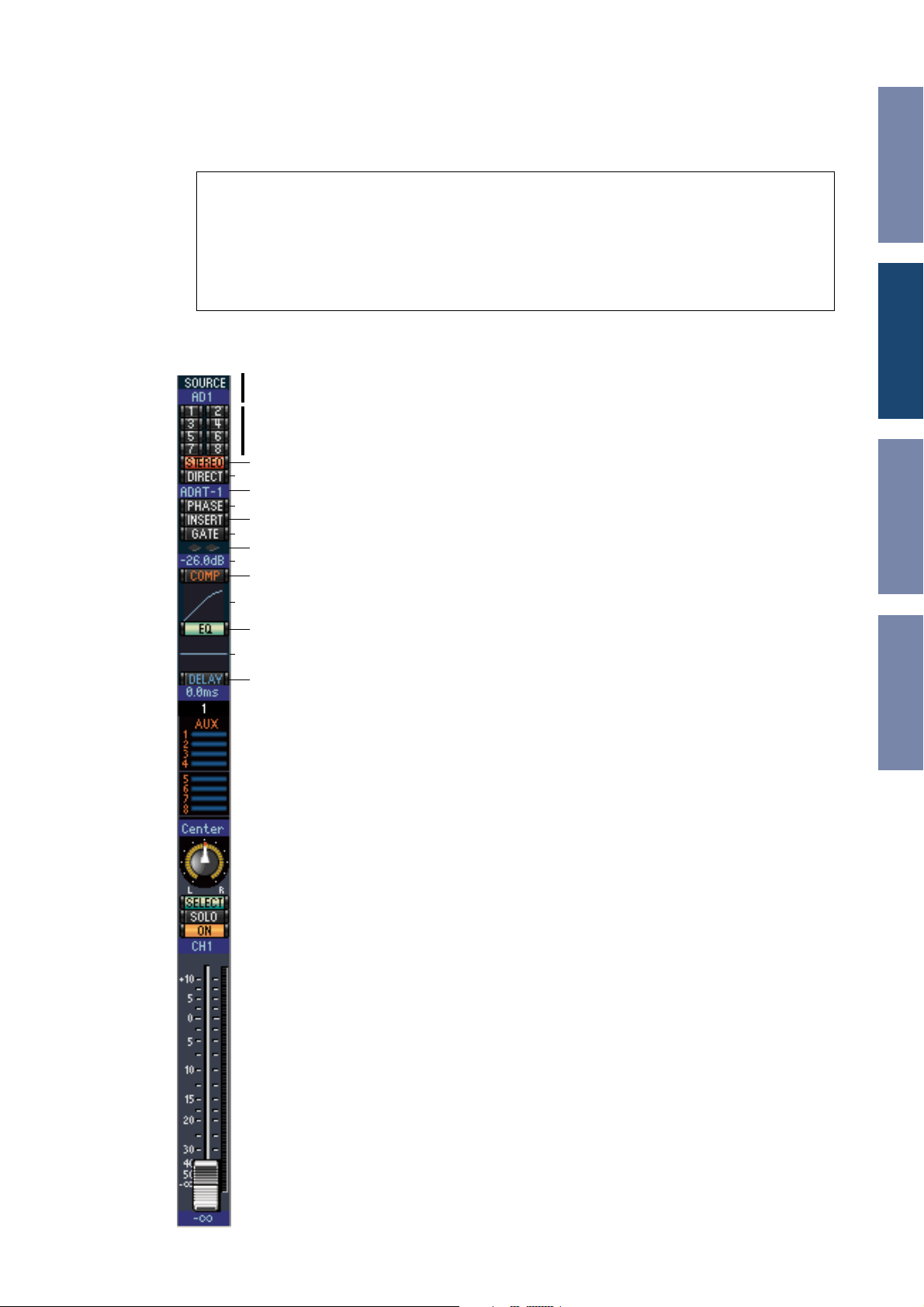
Ventanas Layer
La ventana Layer visualiza 16 bandas de canal. Puede seleccionar una capa utilizando los botones
LAYER en la ventana Master. Para abrir la ventana Layer, seleccione [Layer] desde el menú [Windows].
Nota:
•Puede activar o desactivar selectivamente algunas de las bandas de canal utilizando el menú [View].
•Puede abrir ventanas de múltiples capas seleccionando el menú [Windows] -> [Layer] -> [Additional
View]. Los títulos de estas ventanas indicarán [Locked]. Las ventanas que queden marcadas como [Locked] no reflejarán los cambios en las capas realizados desde la consola o desde la ventana Master. Si
desea que las ventanas Layer reflejen los cambios, haga clic con el botón derecho en cada ventana
(Macintosh: <Ctrl> + clic), y a continuación seleccione la capa deseada utilizando los botones LAYER.
❏
Canales de Entrada
Primeros pasos
D
F
H
J
L
N
Al seleccionar el botón 1-16 o 17-32 LAYER en la ventana Master se visualizan las bandas
A
del canal de entrada correspondiente.
A
B
C
E
G
I
K
Parámetro SOURCE
Este parámetro se utiliza para seleccionar una fuente de entrada. Para seleccionar una
fuente de entrada, haga clic en el parámetro y selecciónela en la lista que aparece.
Botones de direccionamiento
B
Estos botones se utilizan para direccionar el canal de entrada a las salidas Bus.
C Botón [STEREO]
Este botón se utiliza para direccionar la señal del canal de entrada al Stereo Out.
D Botón [DIRECT]
Este botón activa y desactiva el direccionamiento del canal de entrada a su Direct
M
Out.
E Parámetro Direct Out
O
Este parámetro se utiliza para seleccionar el destino de Direct Out. Para seleccionar
un destino, haga clic en el parámetro y selecciónelo en la lista que aparece.
F Botón [PHASE]
Este botón se utiliza para invertir la fase de señal del canal.
G Botón [INSERT]
Este botón se utiliza para activar y desactivar el Insert del canal de entrada.
Ventanas de
01V96 Editor
de 01V96 Editor
Utilizar las ventanas
teclas
Combinaciones de
Índice
H Botón [GATE]
Este botón se utiliza para activar y desactivar el Gate del canal de entrada.
I Indicadores de apertura/cierre del Gate
Estos indicadores visualizan si el Gate se abre (verde) o se cierra (rojo).
J Umbral de Gate
Visualiza el Gate Threshold, que se puede ajustar arrastrando.
K Botón [COMP]
Este botón se utiliza para activar y desactivar el Compressor del canal de entrada.
L Curva de Compressor
Esta pantalla muestra la curva del compresor.
M Botón [EQ]
Este botón se utiliza para activar y desactivar el EQ del canal de entrada.
N Curva de EQ
Esta pantalla muestra la curva del ecualizador, que se puede ajustar arrastrando.
O Botón [DELAY]
Este botón se utiliza para activar y desactivar la función Delay del canal de entrada.
01V96 Editor—Manual de Instrucciones
8
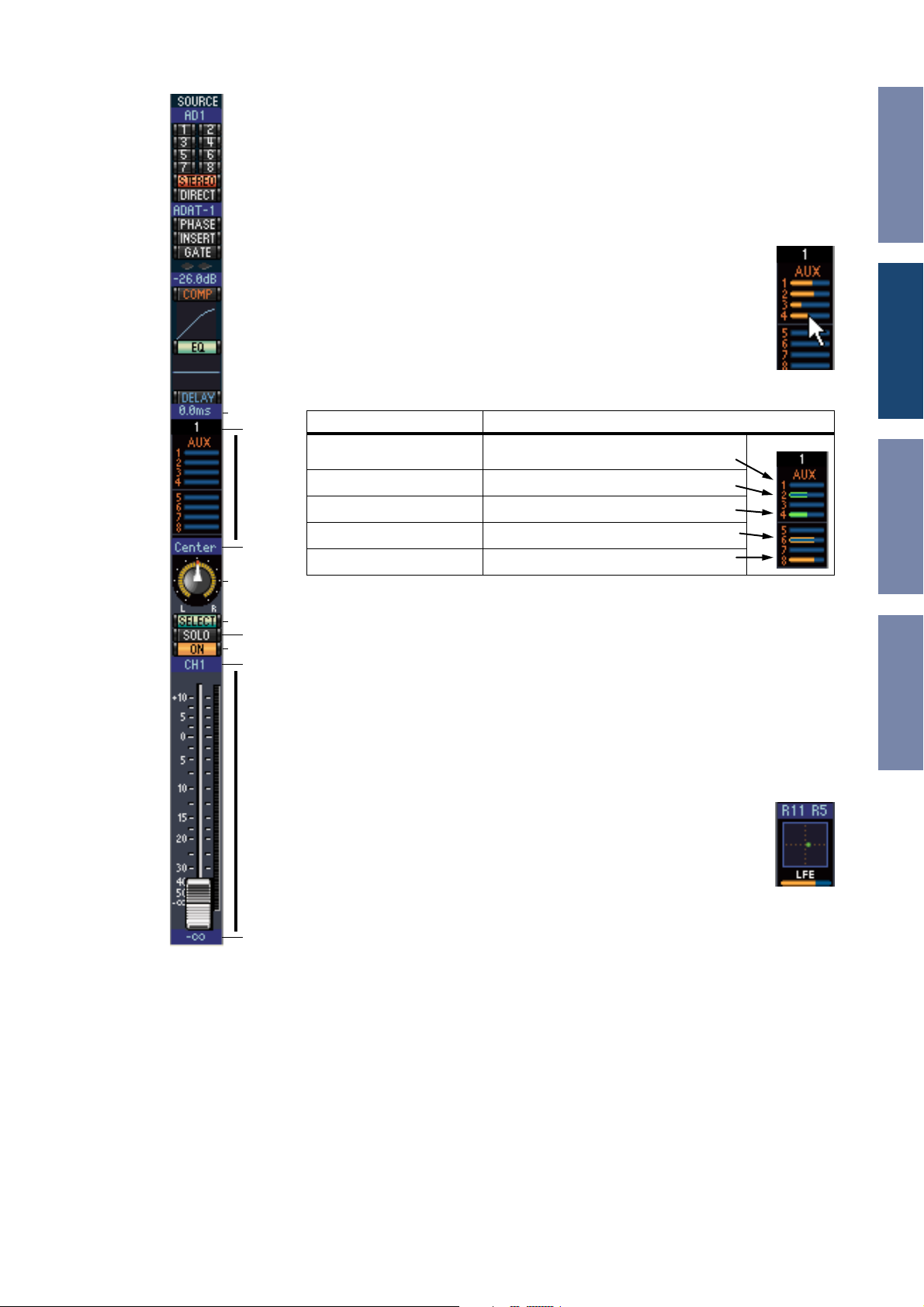
P
T
V
X
P Parámetro Delay
Este parámetro se utiliza para ajustar el tiempo delay de la función Delay. Se pueden
ajustar los tiempos de delay arrastrando.
Q Número de canal
El número del canal. Haga doble clic en el número de canal para abrir la ventana
Selected Channel.
R Sección AUX
Estos controles se utilizan para ajustar los niveles de los envíos Aux. Para
ajustar un nivel de Aux Send, arrastra el final de su barra o haz clic en un
punto a lo largo de la longitud de la barra. Para activar o desactivar un
Aux Send, haga clic en su número.
La siguiente tabla muestra cómo aparecen los controles de Aux Send
según los ajustes On/Off y Pre/Post de Aux Send. Los envíos Aux pueden
ajustarse en el pre-deslizador o post-deslizador de la ventana Selected
Channel (consulte “Sección AUX SEND” en la página 15).
Q
R
S
Estado de Aux Send Aspecto
Activado o desactivado pero
sin nivel ajustado
Desactivado, pre-deslizador El borde verde de la barra visualiza el nivel
Activado, pre-deslizador La barra verde visualiza el nivel
Desactivado, post-deslizador
Activado, post-deslizador La barra naranja visualiza el nivel
S Pantalla Pan/Aux Send
Esta pantalla muestra la posición de panoramización surround o estéreo o, mientras
W
Y
se ajusta un Aux Send, el nivel de Aux Send en dB.
T Control PAN
Este control se utiliza para ajustar la posición de panoramización surround o estéreo
del canal de entrada. Cuando el PAN CONTROL de la sección Master está ajustado
a “STEREO,” el control Pan aparece como control giratorio, y cuando está ajustado a
“SURR,” el control aparece como un punto en un gráfico de panoramización. La
posición de panoramización surround se puede ajustar arrastrando el punto.
Barra azul oscuro
El borde naranja de la barra visualiza el nivel
Primeros pasos
Ventanas de
01V96 Editor
de 01V96 Editor
Utilizar las ventanas
teclas
Combinaciones de
Índice
U Control LFE
Z
Cuando se selecciona el modo 5.1 o 6.1 Surround, este control se utiliza para
ajustar el nivel surround del canal LFE. Aparece cuando el PAN CONTROL
en la sección Master se ajusta a “SURR.” Para ajustar el nivel LFE, arrastra el
final de su barra o haz clic en un punto a lo largo de la longitud de la barra.
V Botón [SELECT]
Este botón se utiliza para seleccionar el canal de entrada.
a
W Botón [SOLO]
Este botón pone en solo el canal de entrada. Cuando se ha aplicado en solo, se visualiza de color naranja.
X Botón [ON]
Este botón activa y desactiva el canal de entrada. Cuando el canal se ha activado se
visualiza de color naranja.
Y Nombre corto del canal
El nombre corto del canal. Para editar el nombre, haga clic en él y escriba.
Z Deslizador del canal y contador del canal
Éste es el deslizador del canal de entrada. El contador del canal a la derecha del deslizador muestra el nivel de señal del canal de entrada.
a Indicador Fader value
El indicador fader value muestra la posición del deslizador en decibelios (dB).
U
01V96 Editor—Manual de Instrucciones
9
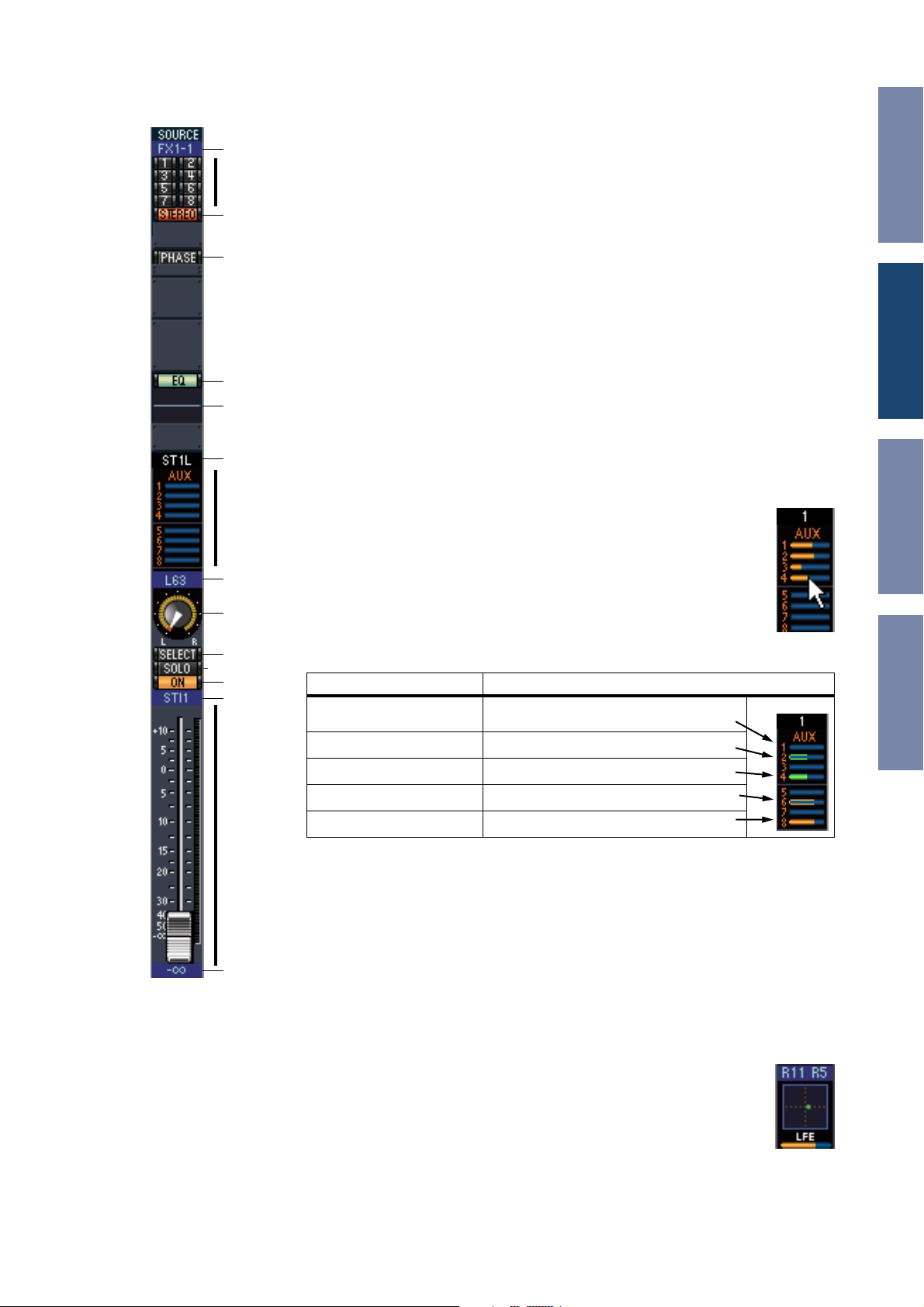
❏ Canal de entrada estéreo
A Parámetro SOURCE
A
B
C
Este parámetro se utiliza para seleccionar una fuente de entrada. Para seleccionar una
fuente de entrada, haga clic en el parámetro y selecciónela en la lista que aparece.
B Botones de direccionamiento
Estos botones se utilizan para direccionar el canal de entrada a las salidas Bus.
Primeros pasos
M
D
E
F
G
8
I
J
L
N
O
C Botón STEREO
Este botón se utiliza para direccionar la señal del canal de entrada al Stereo Out.
D Botón PHASE
Este botón se utiliza para invertir la fase de señal del canal.
E Botón EQ
Este botón se utiliza para activar y desactivar el EQ del canal de entrada.
F Curva de EQ
Esta pantalla muestra la curva del ecualizador, que se puede ajustar arrastrando.
G Número de canal
El número del canal. Haga doble clic para abrir la ventana “Selected Channel”.
H Sección AUX
Estos controles se utilizan para ajustar los niveles de los envíos Aux. Para
ajustar un nivel de Aux Send, arrastra el final de su barra o haz clic en un
punto a lo largo de la longitud de la barra. Para activar o desactivar un
Aux Send, haga clic en su número.
La siguiente tabla muestra cómo aparecen los controles de Aux Send
según los ajustes On/Off y Pre/Post de Aux Send. Los envíos Aux pueden
ajustarse en el pre-deslizador o post-deslizador de la ventana Selected
Channel (consulte “Sección AUX SEND” en la página 15).
Estado de Aux Send Aspecto
Activado o desactivado pero
sin nivel ajustado
Desactivado, pre-deslizador El borde verde de la barra visualiza el nivel
Barra azul oscuro
Ventanas de
01V96 Editor
de 01V96 Editor
Utilizar las ventanas
teclas
Combinaciones de
Índice
P
Q
Activado, pre-deslizador La barra verde visualiza el nivel
Desactivado, post-deslizador
Activado, post-deslizador La barra naranja visualiza el nivel
El borde naranja de la barra visualiza el nivel
I Pantalla Pan/Aux Send
Esta pantalla muestra la posición de panoramización surround o estéreo o, mientras
se ajusta un Aux Send, el nivel de Aux Send en dB.
J Control PAN
Este control se utiliza para ajustar la posición de panoramización surround o estéreo
del canal de entrada. Cuando el PAN CONTROL de la sección Master está ajustado
a “STEREO,” el control Pan aparece como control giratorio, y cuando está ajustado a
“SURR,” el control aparece como un punto en un gráfico de panoramización. La
posición de panoramización surround se puede ajustar arrastrando el punto.
K Control LFE
Cuando se selecciona el modo 5.1 ó 6.1 Surround, este control se utiliza
para ajustar el nivel surround del canal LFE. Aparece cuando el PAN
CONTROL en la sección Master se ajusta a “SURR.” Para ajustar el nivel
LFE, arrastre el final de su barra o haga clic en un punto a lo largo de la
longitud de la barra.
L Botón SELECT
Este botón cambia entre L y R de un canal de entrada estéreo.
K
01V96 Editor—Manual de Instrucciones
10
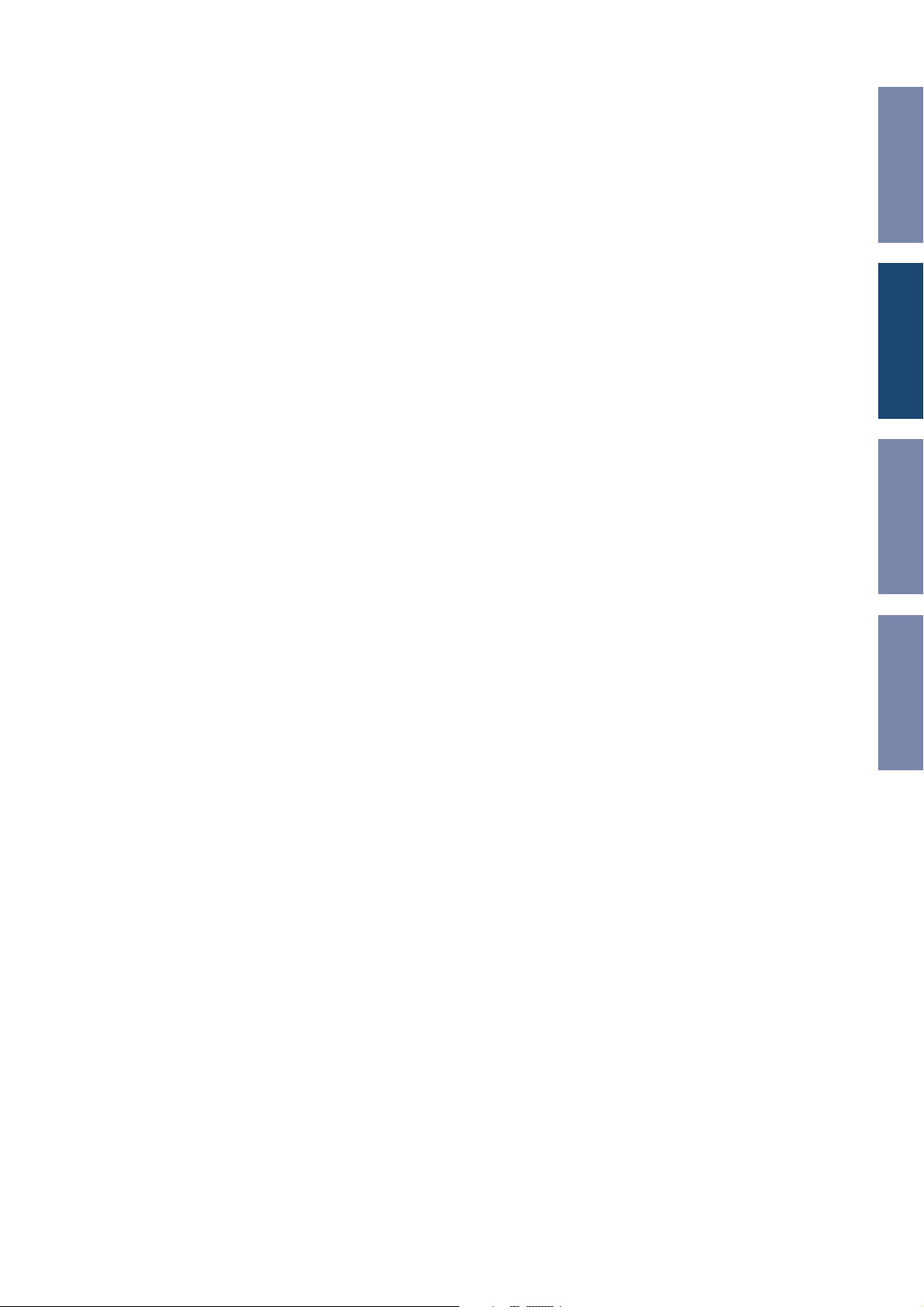
M Botón SOLO
Este botón pone en solo el canal de entrada. Cuando se ha aplicado en solo, se visualiza de color naranja.
N Botón ON
Este botón activa y desactiva el canal de entrada. Cuando el canal se ha activado se
visualiza de color naranja.
O Nombre corto del canal
El nombre corto del canal. Para editar el nombre, haga clic en él y escriba.
P Deslizador del canal/Contador del canal
El deslizador del canal de entrada. El contador a la derecha del deslizador muestra el
nivel de señal.
Q Valor del deslizador
Muestra el valor del deslizador en dB.
Primeros pasos
Ventanas de
01V96 Editor
de 01V96 Editor
Utilizar las ventanas
teclas
Combinaciones de
Índice
01V96 Editor—Manual de Instrucciones
11
